微星小飞机怎么调风扇转速?微星小飞机风扇转速设置方法
风扇转速可以直接的影响到我们电脑的散热效果和运行速度,但是也有不少的用户们不知道要怎么设置风扇转速,那么微星小飞机怎么调风扇转速?微星小飞机必须是微星显卡才能设置风扇手动的,但是有些显卡会bios限定最低速度。下面就让本站来为用户们来仔细的介绍一下微星小飞机风扇转速设置方法吧。
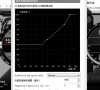
更新日期:2023-09-27
来源:纯净之家
电脑风扇可以防止过高的温度对电脑造成损坏,主要是起到散热降温的作用。如果你觉得自己电脑风扇转的太慢,可以尝试自己调节风扇转速。下面小编就给大家分享两个简单调节风扇转速的小技巧,感兴趣的用户快来看看。
解决方法一
1、点击“开始”—“设置”。
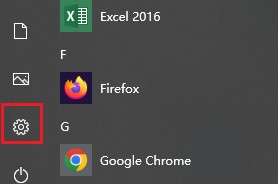
2、点击“系统”。
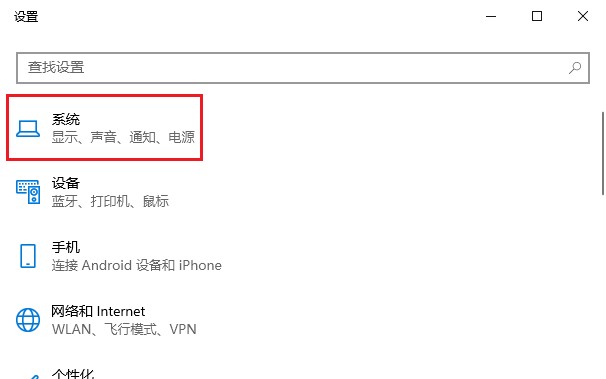
3、选择“电源和睡眠”。
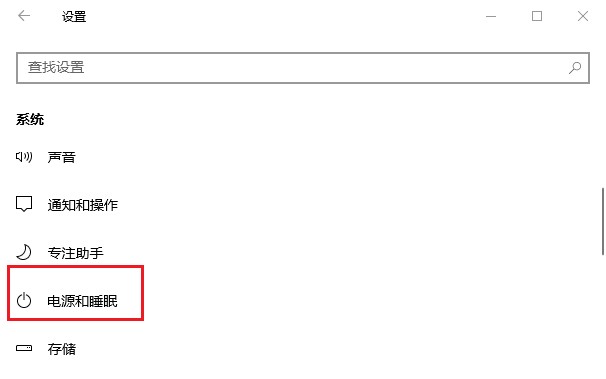
4、相关设置选择“其他电源设置”。
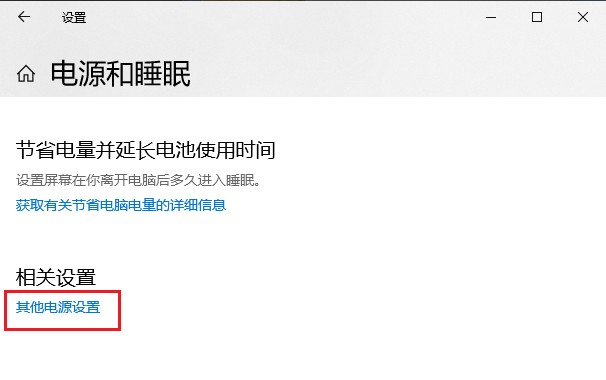
5、点击“更改计划设置”。
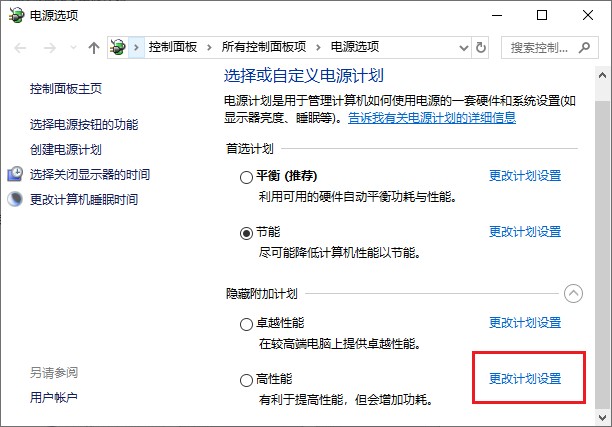
6、选择“更改高级电源设置”。
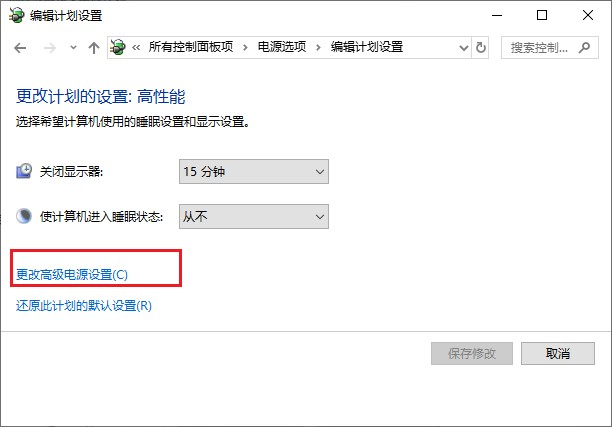
7、点击“处理器电源管理/系统散热方式”,把“使用电池”与“接通电源”都设置为“被动”,“确定”。
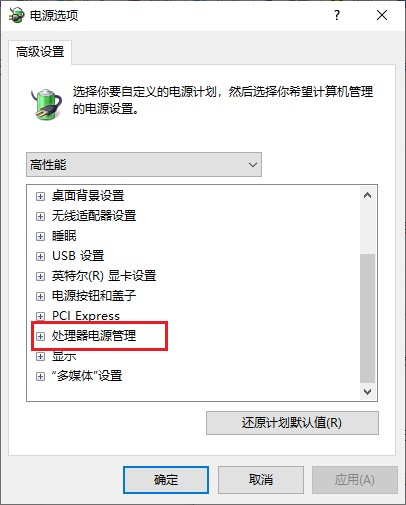
8、设置之后,即实现自动调节cpu转速了。
解决方法二
1、启动电脑时按bios热键进入bios界面,切换到M.I.T选项,选择电脑健康状态选项回车。
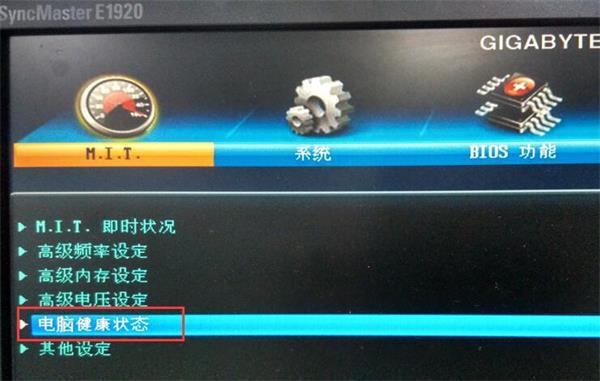
2、进入新界面后,选择cpu风扇转速控制选项,然后回车选择手动。
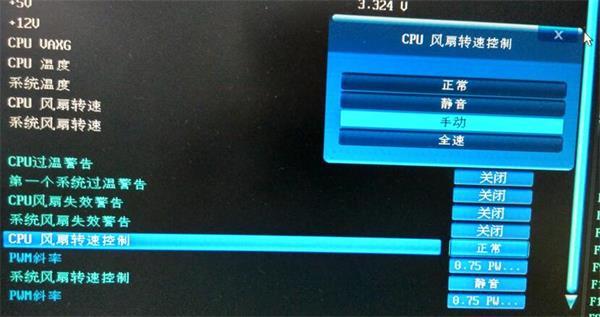
3、接着选择PWM斜率,按回车键选择一个合适的值。PWM斜率参数越大,风扇转速越快,降温效果越佳,但是风扇噪音会变大,耗电多,容易加速风扇老化,所以调整的参数适当就好,不要太高也不要太低,设置完成之后只需按f10按键保存即可。
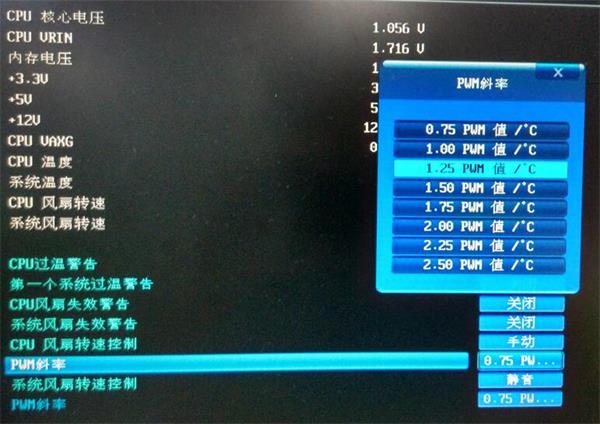
微星小飞机怎么调风扇转速?微星小飞机风扇转速设置方法
风扇转速可以直接的影响到我们电脑的散热效果和运行速度,但是也有不少的用户们不知道要怎么设置风扇转速,那么微星小飞机怎么调风扇转速?微星小飞机必须是微星显卡才能设置风扇手动的,但是有些显卡会bios限定最低速度。下面就让本站来为用户们来仔细的介绍一下微星小飞机风扇转速设置方法吧。
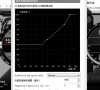
msi afterburner怎么调节风扇转速?
msi afterburner是集多项功能于一体的显卡调节控制软件,不仅可以帮助用户提升显卡性能,还能调节风扇转速。下面就来看看msi afterburner调节风扇转速的具体操作。

微星小飞机风扇转速怎么显示?微星小飞机风扇转速设置方法
微星小飞机是一款功能强大的显卡超频工具,功能多样强大,适用于市面上大部分显卡设备,最近有用户在使用时遇到了问题,不知道微星小飞机怎么显示设置风扇转速?针对这一问题,本篇带来了详细的方法,分享给大家,一起看看吧。

手把手教你cpu风扇转速多少正常
CPU的风扇和散热片,其实就是利用它们快速将CPU的热量传导出来并吹到附近的空气中去,降温效果的好坏直接与CPU散热风扇、散热片的品质有关.那么风扇转速多少呢?下面,小编跟大家说说cpu.
